浦发银行公司网银安装使用说明
- 格式:doc
- 大小:1.24 MB
- 文档页数:18
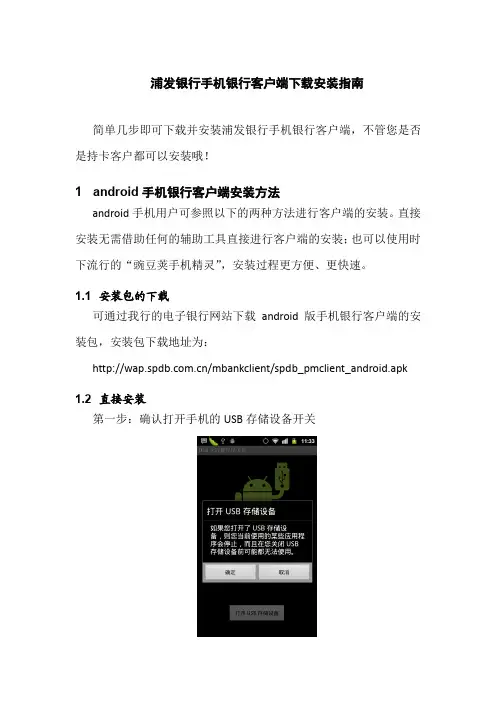
浦发银行手机银行客户端下载安装指南简单几步即可下载并安装浦发银行手机银行客户端,不管您是否是持卡客户都可以安装哦!1 android手机银行客户端安装方法android手机用户可参照以下的两种方法进行客户端的安装。
直接安装无需借助任何的辅助工具直接进行客户端的安装;也可以使用时下流行的“豌豆荚手机精灵”,安装过程更方便、更快速。
1.1 安装包的下载可通过我行的电子银行网站下载android版手机银行客户端的安装包,安装包下载地址为:/mbankclient/spdb_pmclient_android.apk1.2 直接安装第一步:确认打开手机的USB存储设备开关第二步:使用数据线连接电脑与android手机,并参照以下画面确认是否已正确连接。
第三步:拷贝安装文件到手机的存储空间,方法与拷贝文件至U 盘的方法相同。
第三步:在手机上选中安装文件进行安装。
1.3 使用“豌豆荚手机精灵”同步软件进行安装 “豌豆荚手机精灵”是目前市面上非常流行的android 手机管理工具,功能强大,使用方便。
下面介绍了如何使用豌豆荚安装手机银行客户端。
第一步:通过数据线连接手机与电脑;第二步:打开豌豆荚软件,确认手机和电脑已连接正确;提示框后点击“安装”按钮即可进入安装过程。
2 iPhone手机银行客户端安装方法iPhone用户可通过苹果公司官方的应用商店(App Store)免费的下载并安装手机银行客户端,安装方法如下:1.点击进入iPhone或iPod touch的App Store2.点击搜索图标,并在搜索框中输入“浦发手机银行”进行搜索3. 点击“免费”按钮,再点击“安装”按钮即可开始安装,安装过程中需输入您的appstore 的用户名及密码。
4.安装完成后会在手机上出现“浦发手机银行”的应用图标。
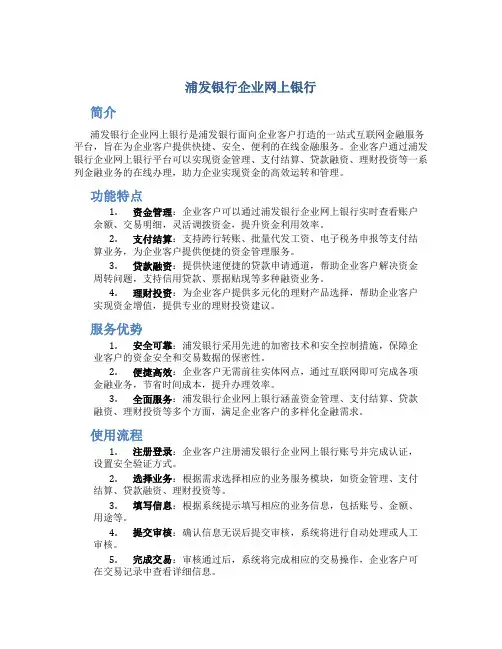
浦发银行企业网上银行简介浦发银行企业网上银行是浦发银行面向企业客户打造的一站式互联网金融服务平台,旨在为企业客户提供快捷、安全、便利的在线金融服务。
企业客户通过浦发银行企业网上银行平台可以实现资金管理、支付结算、贷款融资、理财投资等一系列金融业务的在线办理,助力企业实现资金的高效运转和管理。
功能特点1.资金管理:企业客户可以通过浦发银行企业网上银行实时查看账户余额、交易明细,灵活调拨资金,提升资金利用效率。
2.支付结算:支持跨行转账、批量代发工资、电子税务申报等支付结算业务,为企业客户提供便捷的资金管理服务。
3.贷款融资:提供快速便捷的贷款申请通道,帮助企业客户解决资金周转问题,支持信用贷款、票据贴现等多种融资业务。
4.理财投资:为企业客户提供多元化的理财产品选择,帮助企业客户实现资金增值,提供专业的理财投资建议。
服务优势1.安全可靠:浦发银行采用先进的加密技术和安全控制措施,保障企业客户的资金安全和交易数据的保密性。
2.便捷高效:企业客户无需前往实体网点,通过互联网即可完成各项金融业务,节省时间成本,提升办理效率。
3.全面服务:浦发银行企业网上银行涵盖资金管理、支付结算、贷款融资、理财投资等多个方面,满足企业客户的多样化金融需求。
使用流程1.注册登录:企业客户注册浦发银行企业网上银行账号并完成认证,设置安全验证方式。
2.选择业务:根据需求选择相应的业务服务模块,如资金管理、支付结算、贷款融资、理财投资等。
3.填写信息:根据系统提示填写相应的业务信息,包括账号、金额、用途等。
4.提交审核:确认信息无误后提交审核,系统将进行自动处理或人工审核。
5.完成交易:审核通过后,系统将完成相应的交易操作,企业客户可在交易记录中查看详细信息。
未来展望浦发银行将继续优化企业网上银行平台的功能和体验,加强安全防护措施,提升服务水平,为企业客户提供更加便捷、高效、安全的金融服务。
同时,积极探索创新金融科技应用,推动企业网上银行与人工智能、大数据、区块链等前沿技术的融合,为企业客户构建更为智慧化的金融服务平台。
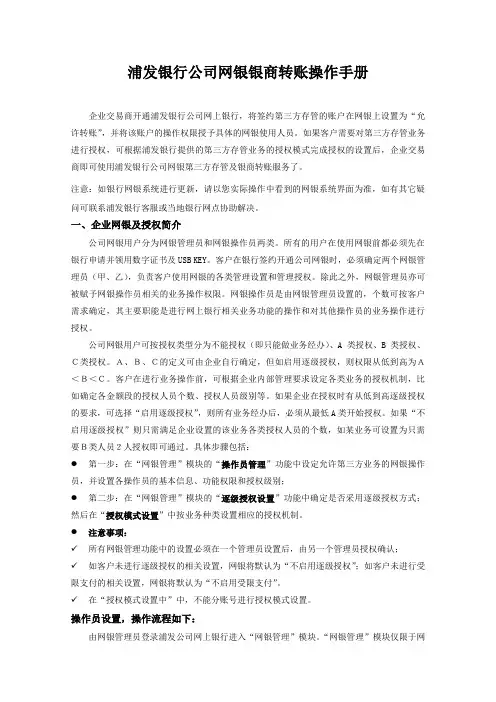
浦发银行公司网银银商转账操作手册企业交易商开通浦发银行公司网上银行,将签约第三方存管的账户在网银上设置为“允许转账”,并将该账户的操作权限授予具体的网银使用人员。
如果客户需要对第三方存管业务进行授权,可根据浦发银行提供的第三方存管业务的授权模式完成授权的设置后,企业交易商即可使用浦发银行公司网银第三方存管及银商转账服务了。
注意:如银行网银系统进行更新,请以您实际操作中看到的网银系统界面为准,如有其它疑问可联系浦发银行客服或当地银行网点协助解决。
一、企业网银及授权简介公司网银用户分为网银管理员和网银操作员两类。
所有的用户在使用网银前都必须先在银行申请并领用数字证书及USB KEY。
客户在银行签约开通公司网银时,必须确定两个网银管理员(甲、乙),负责客户使用网银的各类管理设置和管理授权。
除此之外,网银管理员亦可被赋予网银操作员相关的业务操作权限。
网银操作员是由网银管理员设置的,个数可按客户需求确定,其主要职能是进行网上银行相关业务功能的操作和对其他操作员的业务操作进行授权。
公司网银用户可按授权类型分为不能授权(即只能做业务经办)、A类授权、B类授权、C类授权。
A、B、C的定义可由企业自行确定,但如启用逐级授权,则权限从低到高为A<B<C。
客户在进行业务操作前,可根据企业内部管理要求设定各类业务的授权机制,比如确定各金额段的授权人员个数、授权人员级别等。
如果企业在授权时有从低到高逐级授权的要求,可选择“启用逐级授权”,则所有业务经办后,必须从最低A类开始授权。
如果“不启用逐级授权”则只需满足企业设置的该业务各类授权人员的个数,如某业务可设置为只需要B类人员2人授权即可通过。
具体步骤包括:●第一步:在“网银管理”模块的“操作员管理”功能中设定允许第三方业务的网银操作员,并设置各操作员的基本信息、功能权限和授权级别;●第二步:在“网银管理”模块的“逐级授权设置”功能中确定是否采用逐级授权方式;然后在“授权模式设置”中按业务种类设置相应的授权机制。
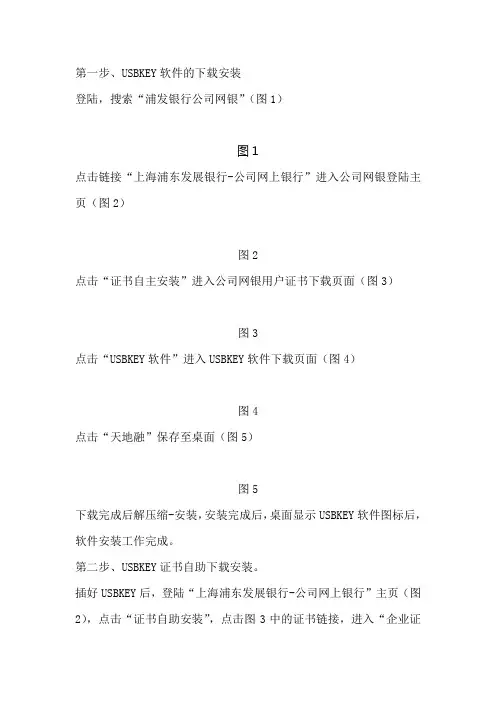
第一步、USBKEY软件的下载安装登陆,搜索“浦发银行公司网银”(图1)图1点击链接“上海浦东发展银行-公司网上银行”进入公司网银登陆主页(图2)图2点击“证书自主安装”进入公司网银用户证书下载页面(图3)图3点击“USBKEY软件”进入USBKEY软件下载页面(图4)图4点击“天地融”保存至桌面(图5)图5下载完成后解压缩-安装,安装完成后,桌面显示USBKEY软件图标后,软件安装工作完成。
第二步、USBKEY证书自助下载安装。
插好USBKEY后,登陆“上海浦东发展银行-公司网上银行”主页(图2),点击“证书自助安装”,点击图3中的证书链接,进入“企业证书下载”页面(图6)图6点击“公司网银证书下载”,进入“阅读责任条款页面”(图7),图7点击接受,进入“输入企业客户号页面”(图8),输入客户号。
图8输入客户号完成后,点击确定,进入“输入USBKEY编号”页面(图9)图9输入USBKEY上以字母“TD”开头的编号,输入两次完成后点击确定,进入“证书下载密码校验”页面(图10)图10证书序号见密码信封,一般为数字“1”和“2”,(注意:如USBKEY 编号分别为TD1和TD2时,尾号“11”的USBKEY对应序号“1”的证书密码,尾号“12”的USBKEY对应序号“2”的证书密码)输入12为大写字母与数字组合的密码后,点击确定,系统提示“密码校验成功”后(图11)图11点击“申请证书”,进入“下载证书页面”,点击“下载证书”(图12)图12此时弹出对话框“输入USBKEY密码”(图13)图13输入USBKEY初始密码6个“8”(建议客户对USBKEY严加保管,不要修改此初始密码,如果密码忘记输错3次,需要客户携带法人身份证原件、经办人身份证原件、公章及印鉴到柜面办理证书更新,手续较繁琐)后,点击确定,点击确定后,为顺利下载证书,无论在下载过程中出现任何对话框,一定选择“是”。
最终系统提示证书成功安装(图14)图14点击关闭。

浦发银行公司网上银行使用手册前言尊敬的客户:您好。
非常感谢使用我行公司网上银行。
当您使用网上银行时,业务相关提示会出现在业务界面下端,请阅读后再进行办理,避免不必要的阻碍。
如有任何疑问,您可以直接拨打浦发银行客服热线:95528,选1“普通话服务”,转0再转9,人工坐席全天候为您服务。
目录一.首次安装网银 (4)1.安装网银软件 (4)2.下载安装网上银行用户证书 (6)3.网上银行操作权限简易设置 (7)二.常用功能操作 (13)1.网银自助更新证书 (13)2.批量转账工具使用 (14)3.网上代发 (17)4.电子回单 (22)三.常见问题及解决方案 (23)1.遇到无法使用网银的解决方法 (24)2.网银登录时出现无法登录的错误信息及解决方法 (26)首次安装网银一、安装网银软件1.打开浦发银行公司银行主页:2.点击“证书自助安装”3.选择“软件”4.根据实际持有的选择相应的软件类型(根据外形和编号判断),目前主要是“天地融(液晶型)”,点击图标下载。
5.下载完成后,解压缩后根据提示安装。
二、下载安装网上银行用户证书1.插上后,弹出修改初始密码窗口,根据提示将初始密码“888888”修改为自定密码(以后所有弹出框要求的密码均为此密码)2.参照第一部分前两条,进入“证书自助安装界面”3.点击“证书”进行下载操作4.选择“公司网银证书下载”5.阅读责任条款,接受后进入下一步6.输入企业客户号(“20”开头的十位编号)7.输入证书序号及密码(根据密码封依次填列,均为大写数字及字母)8.根据提示完成证书下载三、网上银行操作权限简易设置1.插上后,自动我行网上银行首页:2.选择相应的离、在岸网上银行入口,一般为“公司网银登录”3.点选公司网银登录界面,跳出密码输入窗口,输入密码4.客户号自动显示在对应位置,输入对应用户名(区分大小写)和登录密码(区别于密码),初始密码888888,进去后会强制修改登录密码。
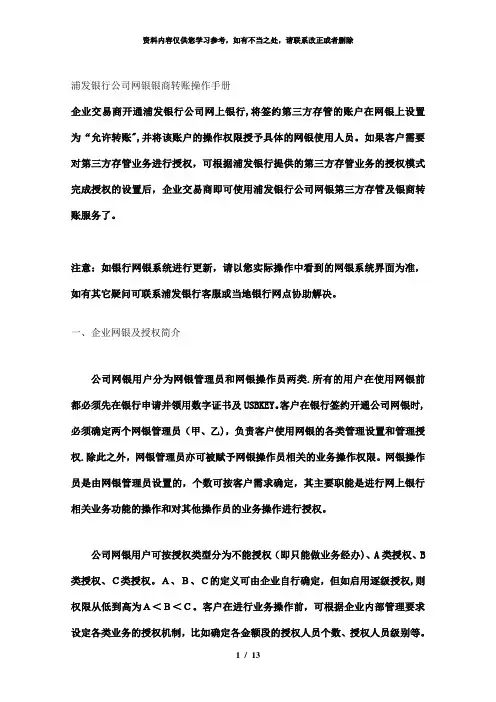
浦发银行公司网银银商转账操作手册企业交易商开通浦发银行公司网上银行,将签约第三方存管的账户在网银上设置为“允许转账",并将该账户的操作权限授予具体的网银使用人员。
如果客户需要对第三方存管业务进行授权,可根据浦发银行提供的第三方存管业务的授权模式完成授权的设置后,企业交易商即可使用浦发银行公司网银第三方存管及银商转账服务了。
注意:如银行网银系统进行更新,请以您实际操作中看到的网银系统界面为准,如有其它疑问可联系浦发银行客服或当地银行网点协助解决。
一、企业网银及授权简介公司网银用户分为网银管理员和网银操作员两类.所有的用户在使用网银前都必须先在银行申请并领用数字证书及USBKEY。
客户在银行签约开通公司网银时,必须确定两个网银管理员(甲、乙),负责客户使用网银的各类管理设置和管理授权.除此之外,网银管理员亦可被赋予网银操作员相关的业务操作权限。
网银操作员是由网银管理员设置的,个数可按客户需求确定,其主要职能是进行网上银行相关业务功能的操作和对其他操作员的业务操作进行授权。
公司网银用户可按授权类型分为不能授权(即只能做业务经办)、A类授权、B 类授权、C类授权。
A、B、C的定义可由企业自行确定,但如启用逐级授权,则权限从低到高为A<B<C。
客户在进行业务操作前,可根据企业内部管理要求设定各类业务的授权机制,比如确定各金额段的授权人员个数、授权人员级别等。
如果企业在授权时有从低到高逐级授权的要求,可选择“启用逐级授权",则所有业务经办后,必须从最低A类开始授权。
如果“不启用逐级授权”则只需满足企业设置的该业务各类授权人员的个数,如某业务可设置为只需要B类人员2人授权即可通过。
具体步骤包括:第一步:在“网银管理”模块的“操作员管理”功能中设定允许第三方业务的网银操作员,并设置各操作员的基本信息、功能权限和授权级别;第二步:在“网银管理"模块的“逐级授权设置”功能中确定是否采用逐级授权方式;然后在“授权模式设置”中按业务种类设置相应的授权机制。
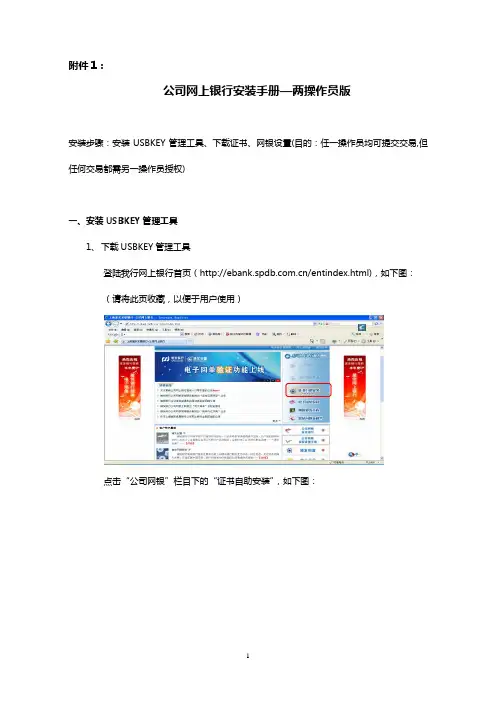
附件1:公司网上银行安装手册—两操作员版安装步骤:安装USBKEY管理工具、下载证书、网银设置(目的:任一操作员均可提交交易,但任何交易都需另一操作员授权)一、安装USBKEY管理工具1、下载USBKEY管理工具登陆我行网上银行首页(/entindex.html),如下图:(请将此页收藏,以便于用户使用)点击“公司网银”栏目下的“证书自助安装”,如下图:点击上图中的“USBKEY软件”,选择相应的软件程序保存到本机,按默认提示进行安装完成安装.■特别提示:A、在安装驱动程序过程中,请将USB KEY从计算机上移除;B、对应操作系统语言版本安装相应驱动程序,以免出现乱码现象;C、USBKEY附带光盘上的驱动程序版本较老,使用网上下载版本为益。
二、下载证书1、点击输入浦发网银地址:http://ebank.spdb。
com。
cn/entindex。
html,点击页面中的“证书自助下载”,在弹出框中选择“证书”按钮,进入“公司网银用户证书下载"页面(见图3-1);2、根据页面提示进行公司网银数字证书的下载(自领取之日起30天内有效)图3-1■特别提示:1、必须牢记证书序号(参见密码信封扉页)与USBKEY的对应关系,注意输入客户号必须输入正确,usb key 密码输入必须正确,初始为“888888”;2、企业财务人员必须像保管印鉴一样保管自己的USBKEY。
当USBKEY不慎遗失时,请尽快至我行办理该证书的更新,并需购买新的USBKEY重新下载证书.3、对所有的提示点击“是”,最后提示证书下载成功。
用同样方法将另一张证书下载到USBKEY,并记住USBKEY中证书号。
三、登陆1、插入USBKEY,点击输入浦发网银地址:http://ebank.spdb。
com。
cn/entindex.html,或输入http://ebank。
spdb。
com。
cn,点击页面右上角的“公司业务",跳转到公司网银页面,在页面中点击“公司网银登录"。
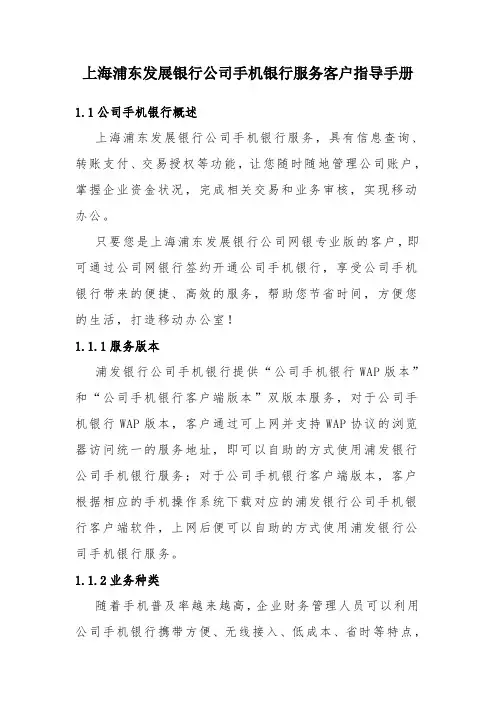
上海浦东发展银行公司手机银行服务客户指导手册1.1公司手机银行概述上海浦东发展银行公司手机银行服务,具有信息查询、转账支付、交易授权等功能,让您随时随地管理公司账户,掌握企业资金状况,完成相关交易和业务审核,实现移动办公。
只要您是上海浦东发展银行公司网银专业版的客户,即可通过公司网银行签约开通公司手机银行,享受公司手机银行带来的便捷、高效的服务,帮助您节省时间,方便您的生活,打造移动办公室!1.1.1服务版本浦发银行公司手机银行提供“公司手机银行WAP版本”和“公司手机银行客户端版本”双版本服务,对于公司手机银行WAP版本,客户通过可上网并支持WAP协议的浏览器访问统一的服务地址,即可以自助的方式使用浦发银行公司手机银行服务;对于公司手机银行客户端版本,客户根据相应的手机操作系统下载对应的浦发银行公司手机银行客户端软件,上网后便可以自助的方式使用浦发银行公司手机银行服务。
1.1.2业务种类随着手机普及率越来越高,企业财务管理人员可以利用公司手机银行携带方便、无线接入、低成本、省时等特点,不仅可以在固定场所享受银行服务,还能够摆脱物理空间及设备等束缚,充分利用出差、外出等在途时间,高效、便利地处理各种金融业务,提高办公效率,降低人力和时间成本。
公司手机银行涵盖各类账户信息查询、账户交易明细查询、贷款信息查询、公司内部转账、对外转账支付、各类交易授权等服务功能。
信息查询:提供“活期存款”、“网银互联”、“定期存款”、“通知存款”、“保证金存款”、“贷款查询”等功能,帮助您随时随地掌握账户信息。
转账支付:提供“公司内部转账”、“行内转账支付”、“跨行转账支付”、“网银互联支付”、“转账信息查询”等功能,帮助您及时完成转账支付。
交易授权:提供转账支付等各类交易授权的功能,帮助您及时完成各类交易的审核。
1.1.3相关说明1、权限管理机制公司手机银行仅在客户公司网银权限范围内向客户提供其所支持的服务,交易类业务根据业务的风险程度分别采取不同的授权控制机制:风险较小的内部交易业务,通过公司手机银行即可完成全部交易;风险较大的对外交易业务,必须经过一道公司网银渠道的交易,(即客户通过浦发银行公司手机银行进行转账录入或交易经办后,系统判断该业务是否仅有一人授权,如果该业务仅需一人授权,该业务不可通过公司手机银行授权,仅允许网银授权;如果该业务需要多人授权,其中某几个人可以通过公司手机银行授权,但至少有一个人需要通过公司网银授权;客户通过浦发银行公司网上银行进行转账录入或交易经办后,无论该业务需要几个授权人员,均可以同时通过公司手机银行或公司网银进行授权)。
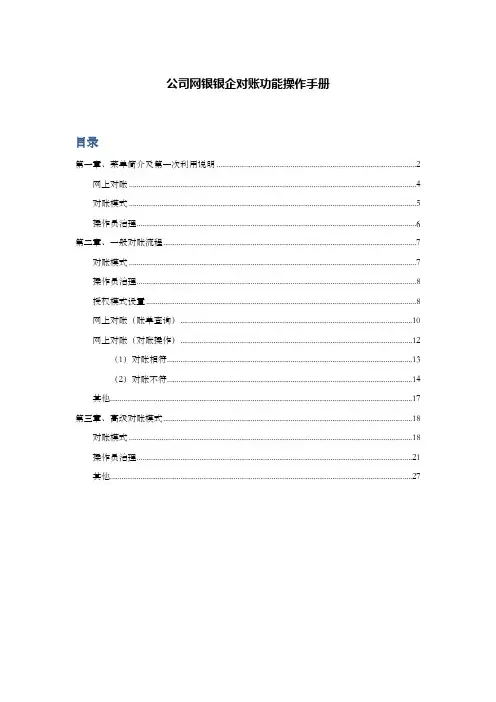
公司网银银企对账功能操作手册目录第一章、菜单简介及第一次利用说明 (2)网上对账 (4)对账模式 (5)操作员治理 (6)第二章、一般对账流程 (7)对账模式 (7)操作员治理 (8)授权模式设置 (8)网上对账(账单查询) (10)网上对账(对账操作) (12)(1)对账相符 (13)(2)对账不符 (14)其他 (17)第三章、高级对账模式 (18)对账模式 (18)操作员治理 (21)其他 (27)第一章、菜单简介及第一次利用说明网银治理员登岸后,通过“网银治理-操作员治理”菜单功能,为网银用户设置“银企对账”菜单的访问权限,经另一治理员复核后生效。
(1)生效后,网银治理员用户的“银企对账”菜单,功能包括:网上对账、对账模式、操作员治理。
(2)生效后,网银操作员用户的“银企对账”菜单,功能仅包括:网上对账。
(3)第一次利用银企对账功能,启用一般对账模式,不启用授权模式设置。
网上对账●功能说明通过本功能查询下载电子对账单,完成网上对账操作。
●菜单名称一级菜单:银企对账二级菜单:网上对账●操作权限网银治理员、网银操作员,交易类授权。
●操作页面●注意事项无。
●备注说明1. 主账号:一般对账模式下,提供对账签约渠道为网银的所有对账主账号;高级对账模式下,提供对账签约渠道为网银且授权本网银用户的对账主账号。
2. 操作类型,选择“对账操作”时,提供账单查询和对账操作功能;选择“账单查询”时,仅提供账单查询功能。
3. 账期,当“操作类型”选择“对账操作”时,显示主账户暂未对账的账期;当“操作类型”选择“账单查询”时,显示最近两期历史账单供用户查询下载。
4. 对账结果,若选择“部分或全部不符”,点击提交后,转入下一页面供用户填写不符信息,包括对账金额不符的子账号和企业余额等。
5. 同一账期的主账号对账结果不允许重复提交。
对账模式●功能说明通过本功能设置网上对账模式为一般对账模式、高级对账模式。
●菜单名称一级菜单:银企对账二级菜单:对账模式●操作权限网银治理员、网银操作员,治理类授权。

浦发银行公司网上银行使用手册前言尊敬的客户:您好。
非常感谢使用我行公司网上银行。
当您使用网上银行时,业务相关提示会出现在业务界面下端,请阅读后再进行办理,避免不必要的阻碍。
如有任何疑问,您可以直接拨打浦发银行客服热线:95528,选1“普通话服务”,转0再转9,人工坐席全天候为您服务。
目录一.首次安装网银 (4)1.安装网银U-KEY软件 (4)2.下载安装网上银行用户证书 (6)3.网上银行操作权限简易设置 (7)二.常用功能操作 (13)1.网银自助更新证书 (13)2.批量转账工具使用 (14)3.网上代发 (17)4.电子回单 (22)三.常见问题及解决方案 (23)1.遇到无法使用网银的解决方法 (24)2.网银登录时出现无法登录的错误信息及解决方法 (26)首次安装网银一、安装网银U-Key软件1.打开浦发银行公司银行主页:/entindex.html 2.点击“证书自助安装”3.选择“U-key软件”4.根据实际持有的U-key选择相应的软件类型(根据外形和编号判断),目前主要是“天地融(液晶型)”,点击图标下载。
5.下载完成后,解压缩后根据提示安装。
二、下载安装网上银行用户证书1.插上U-key后,弹出U-key修改初始密码窗口,根据提示将初始密码“888888”修改为自定密码(以后所有弹出框要求的U-key密码均为此密码)2.参照第一部分前两条,进入“证书自助安装界面”3.点击“证书”进行下载操作4.选择“公司网银证书下载”5.阅读责任条款,接受后进入下一步6.输入企业客户号(“20”开头的十位编号)7.输入证书序号及密码(根据密码封依次填列,均为大写数字及字母)8.根据提示完成证书下载三、网上银行操作权限简易设置1.插上U-key后,自动我行网上银行首页:/entindex.html2.选择相应的离、在岸网上银行入口,一般为“公司网银登录”3.点选公司网银登录界面,跳出U-key密码输入窗口,输入密码4.客户号自动显示在对应位置,输入U-key对应用户名(区分大小写)和登录密码(区别于U-key密码),初始密码888888,进去后会强制修改登录密码。

银行公司网上银行使用手册简介网上银行是指银行公司提供的自助银行业务服务,客户可以通过互联网,随时随地进行电子银行业务操作。
网上银行使用方便、快捷,可有效避免常规银行业务排队等繁琐程序,是目前银行服务中最受欢迎的服务之一。
本手册将介绍网上银行的基本操作和功能,以帮助新用户快速上手。
注册网上银行1. 准备工作在使用网上银行前,需要确认以下信息:•拥有银行卡及密码;•个人身份证明;•具备使用互联网的的设备。
2. 注册登陆银行公司官网,进入网上银行注册页面。
按照页面提示填写个人信息,并设置登陆密码。
在注册过程中,需要进行短信验证和查询网上银行的服务协议等步骤。
3. 注册成功当注册成功后,可以用注册的账号和密码登陆网上银行。
注意: 如果在登陆或注册发生错误,应在第一时间联系银行客户服务中心,以避免后续出现不必要的麻烦。
登陆网上银行1. 登陆入口打开银行公司官网,点击进入“网上银行”页面。
在输入用户名和密码后,即可登录网上银行。
2. 登陆注意事项•登陆时需密切注意本人账号和密码的安全,以避免账号泄露和非法使用的情况;•为了保证登录成功,请确保在输入账号和密码时正确无误,尤其是大小写和符号等问题。
基本功能1. 首页登陆后,进入网上银行的首页,其中包括了银行服务的各项信息和最新优惠活动。
2. 转账网上银行提供了转账汇款功能,可以在网上实现个人跨行转账、汇款业务等。
用户选择转账类型,填写转账信息和收款人信息即可成功转账。
3. 账户查询网上银行支持账户查询服务,包括查询各类型账户的余额、交易记录和利息等。
4. 定期存款可根据个人存款需求开通网上银行的定期存款业务。
在指定操作时间,即可完成业务操作。
5. 网上购物部分银行还提供网上购物的服务,即为用户提供一种在网站上购买商品的支付方式,通过网上银行支付货款。
安全提示使用网上银行时,需要注意以下事项:•保管好账号和密码,防止泄露;•认真学习银行提供的安全措施,如验证码、短信验证等;•在不安全的网络环境下,避免使用网上银行账户;•及时更新并升级安全软件和操作系统等。
浦发银行公司网银安装使用说明第一步、USBKEY软件的下载安装登陆,搜索“浦发银行公司网银”(图1)图1点击链接“上海浦东发展银行-公司网上银行”进入公司网银登陆主页(图2)图2点击“证书自主安装”进入公司网银用户证书下载页面(图3)图3点击“USBKEY软件”进入USBKEY软件下载页面(图4)图4点击“天地融”保存至桌面(图5)图5下载完成后解压缩-安装,安装完成后,桌面显示USBKEY软件图标后,软件安装工作完成。
第二步、USBKEY证书自助下载安装。
插好USBKEY后,登陆“上海浦东发展银行-公司网上银行”主页(图2),点击“证书自助安装”,点击图3中的证书链接,进入“企业证书下载”页面(图6)图6点击“公司网银证书下载”,进入“阅读责任条款页面”(图7),图7点击接受,进入“输入企业客户号页面”(图8),输入客户号。
图8输入客户号完成后,点击确定,进入“输入USBKEY编号”页面(图9)图9输入USBKEY上以字母“TD”开头的编号,输入两次完成后点击确定,进入“证书下载密码校验”页面(图10)图10证书序号见密码信封,一般为数字“1”和“2”,(注意:“11”的USBKEY对应序号“1”的证书密码,尾号“12”的USBKEY对应序号“2”的证书密码)输入12为大写字母与数字组合的密码后,点击确定,系统提示“密码校验成功”后(图11)图11点击“申请证书”,进入“下载证书页面”,点击“下载证书”(图12)图12此时弹出对话框“输入USBKEY密码”(图13)图13输入USBKEY初始密码6个“8”(建议客户对USBKEY严加保管,不要修改此初始密码,如果密码忘记输错3次,需要客户携带法人身份证原件、经办人身份证原件、公章及印鉴到柜面办理证书更新,手续较繁琐)后,点击确定,点击确定后,为顺利下载证书,无论在下载过程中出现任何对话框,一定选择“是”。
最终系统提示证书成功安装(图14)图14点击关闭。
浦发银行公司网银银商转账操作手册企业交易商开通浦发银行公司网上银行,将签约第三方存管的账户在网银上设置为“允许转账",并将该账户的操作权限授予具体的网银使用人员。
如果客户需要对第三方存管业务进行授权,可根据浦发银行提供的第三方存管业务的授权模式完成授权的设置后,企业交易商即可使用浦发银行公司网银第三方存管及银商转账服务了。
注意:如银行网银系统进行更新,请以您实际操作中看到的网银系统界面为准,如有其它疑问可联系浦发银行客服或当地银行网点协助解决。
一、企业网银及授权简介公司网银用户分为网银管理员和网银操作员两类.所有的用户在使用网银前都必须先在银行申请并领用数字证书及USBKEY。
客户在银行签约开通公司网银时,必须确定两个网银管理员(甲、乙),负责客户使用网银的各类管理设置和管理授权.除此之外,网银管理员亦可被赋予网银操作员相关的业务操作权限。
网银操作员是由网银管理员设置的,个数可按客户需求确定,其主要职能是进行网上银行相关业务功能的操作和对其他操作员的业务操作进行授权。
公司网银用户可按授权类型分为不能授权(即只能做业务经办)、A类授权、B 类授权、C类授权。
A、B、C的定义可由企业自行确定,但如启用逐级授权,则权限从低到高为A<B<C。
客户在进行业务操作前,可根据企业内部管理要求设定各类业务的授权机制,比如确定各金额段的授权人员个数、授权人员级别等。
如果企业在授权时有从低到高逐级授权的要求,可选择“启用逐级授权",则所有业务经办后,必须从最低A类开始授权。
如果“不启用逐级授权”则只需满足企业设置的该业务各类授权人员的个数,如某业务可设置为只需要B类人员2人授权即可通过。
具体步骤包括:第一步:在“网银管理”模块的“操作员管理”功能中设定允许第三方业务的网银操作员,并设置各操作员的基本信息、功能权限和授权级别;第二步:在“网银管理"模块的“逐级授权设置”功能中确定是否采用逐级授权方式;然后在“授权模式设置”中按业务种类设置相应的授权机制。
银行公司网上银行使用手册简介随着互联网技术的发展,银行公司越来越注重线上业务的发展,为客户提供更加便捷的服务。
网上银行作为银行公司线上业务的重要组成部分,为客户提供了足不出户即可完成转账、缴费、查询等多项服务的便利,也提高了银行公司的业务效率。
本篇文档就是为了帮助用户更好地使用银行公司的网上银行,提供详细的操作流程。
登录网上银行系统首先,要使用银行公司的网上银行服务,应该首先具备一个银行账户。
如果您还没有银行账户,需要到银行柜台办理开户手续。
登录网上银行系统需要一台电脑或手机,确保网络通畅。
接下来会详细介绍操作步骤。
电脑端1.打开浏览器,输入银行公司的官方网址,在首页找到网上银行的入口。
2.点击网上银行入口,出现登录界面。
3.输入个人账户、密码(初始密码需要从柜台领取并修改)等信息,点击“登录”。
1.下载银行公司官方应用程序或进入官方网站,在首页找到网上银行的入口。
2.点击入口,出现登录界面。
3.输入个人账户、密码(初始密码需要从柜台领取并修改)等信息,点击“登录”。
功能介绍登录网上银行系统后,就可以开始使用各种功能了。
拥有的功能,可能因银行公司不同而有所差异。
以下是一些常见的功能:转账在网上银行系统中,转账是最常用的功能之一。
可以在个人账户和第三方账户之间进行转账汇款(需先开通网上银行转账功能)。
操作步骤如下:1.点击转账功能入口;2.输入转账金额和收款人信息(账户名、账号、银行信息等);3.确认转账信息;4.输入支付密码并提交。
网上银行还可以实现各种实用的缴费功能,如水电费、手机费、信用卡还款等。
具体操作步骤如下:1.点击缴费功能入口;2.选择应缴费项目,如水费、电费、燃气费、话费等;3.输入应缴费金额、账单周期等相关信息;4.确认缴费信息;5.输入支付密码并提交。
查询网上银行系统还提供账户余额、交易明细、贷款信息等多种查询功能,使用户可以随时查询个人账户的相关信息。
具体步骤如下:1.点击查询功能入口;2.选择要查询的内容,如账户余额、交易明细等;3.输入相应信息,如查询起始时间、查询结束时间等;4.确认查询信息。
浦东发展银行公司手机银行服务客户指导手册1.1公司手机银行概述浦东发展银行公司手机银行服务,具有信息查询、转账支付、交易授权等功能,让您随时随地管理公司账户,掌握企业资金状况,完成相关交易和业务审核,实现移动办公。
只要您是浦东发展银行公司网银专业版的客户,即可通过公司网银行签约开通公司手机银行,享受公司手机银行带来的便捷、高效的服务,帮助您节省时间,方便您的生活,打造移动办公室!1.1.1服务版本浦发银行公司手机银行提供“公司手机银行WAP版本”和“公司手机银行客户端版本”双版本服务,对于公司手机银行WAP版本,客户通过可上网并支持WAP协议的浏览器访问统一的服务地址,即可以自助的方式使用浦发银行公司手机银行服务;对于公司手机银行客户端版本,客户根据相应的手机操作系统下载对应的浦发银行公司手机银行客户端软件,上网后便可以自助的方式使用浦发银行公司手机银行服务。
1.1.2业务种类随着手机普及率越来越高,企业财务管理人员可以利用公司手机银行携带方便、无线接入、低成本、省时等特点,不仅可以在固定场所享受银行服务,还能够摆脱物理空间及设备等束缚,充分利用出差、外出等在途时间,高效、便利地处理各种金融业务,提高办公效率,降低人力和时间成本。
公司手机银行涵盖各类账户信息查询、账户交易明细查询、贷款信息查询、公司部转账、对外转账支付、各类交易授权等服务功能。
信息查询:提供“活期存款”、“网银互联”、“定期存款”、“通知存款”、“保证金存款”、“贷款查询”等功能,帮助您随时随地掌握账户信息。
转账支付:提供“公司部转账”、“行转账支付”、“跨行转账支付”、“网银互联支付”、“转账信息查询”等功能,帮助您及时完成转账支付。
交易授权:提供转账支付等各类交易授权的功能,帮助您及时完成各类交易的审核。
1.1.3相关说明1、权限管理机制公司手机银行仅在客户公司网银权限围向客户提供其所支持的服务,交易类业务根据业务的风险程度分别采取不同的授权控制机制:风险较小的部交易业务,通过公司手机银行即可完成全部交易;风险较大的对外交易业务,必须经过一道公司网银渠道的交易,(即客户通过浦发银行公司手机银行进行转账录入或交易经办后,系统判断该业务是否仅有一人授权,如果该业务仅需一人授权,该业务不可通过公司手机银行授权,仅允许网银授权;如果该业务需要多人授权,其中某几个人可以通过公司手机银行授权,但至少有一个人需要通过公司网银授权;客户通过浦发银行公司网上银行进行转账录入或交易经办后,无论该业务需要几个授权人员,均可以同时通过公司手机银行或公司网银进行授权)。
浦发银行公司网银安装手册(适用于在岸客户)(版本:1.0)上海浦东发展银行二〇〇八年九月前言上海浦东发展银行公司网上银行是向客户提供的基于Internet网络或其他公用信息网络的公司银行服务,由客户通过自助服务方式完成金融交易的银行业务。
为确保网上银行交易的安全性,我行除采用国际上先进的网上银行安全产品外,还在国内较早使用安全、便利的网上银行证书载体USBKEY,从而实现了安全性与便利性的有机结合。
为了便于我行在岸客户及我行相关客户服务人员更准确地了解和掌握公司网银在岸服务的使用要求和使用特点,总行对适用于在岸客户的网银安装、登录及操作设置等方面进行了归纳整理,推出了《公司网上银行的安装和使用手册(在岸部分)》。
本手册分为两部分,第一部分介绍证书的安装和使用,第二部分介绍公司网银的登录与设置。
本手册将对客户独立完成网银的安装和使用起到较大的帮助作用。
目录第一部分证书的安装及使用一、相关名词解释 (4)二、使用前的准备工作 (4)1、准备工作图 (4)2、USBKEY驱动程序的安装 (5)3、数字证书的下载 (8)4、安装ActiveX控件 (9)三、证书的使用 (9)1、修改USBKEY密码 (9)2、USBKEY的使用 (10)3、USBKEY锁定的处理 (10)第二部分公司网银的登录与设置一、公司网银的登录 (11)二、公司网银的设置和使用 (12)1、操作员设置 (13)2、业务授权设置 (14)2.1 逐级授权设置 (14)2.2授权模式设置 (14)3、受限支付设置 (15)4、网银管理授权 (15)5、网银交易授权 (16)第一部分证书的安装及使用一、相关名词解释为了使本手册简单易懂,特将手册中涉及到的名词进行统一说明。
●USBKEY:是指用于存放网银数字证书内容的实物介质,目前我行使用的证书有三种,分别为:飞天诚信、天地融、捷德。
USBKEY的初始密码是888888。
●数字证书:是客户身份标识,在网银使用过程中用以检验身份的电子文件。
上海浦东发展银行B2B网上支付操作手册版权声明:本文档的版权属于北京金科信安科技有限公司,任何人或组织未经许可,不得擅自修改、拷贝或以其它方式使用本文档中的内容。
如参考该文档仍不能完成支付或查询过程,请拨打浦发银行客服热线95528咨询或登陆官网/查询。
B2B支付开通流程企业只要满足以下条件,即可使用B2B中的网上支付功能。
1.企业账户需要开通网上银行功能。
开通成功后,银行发放三个Usbkey,分别具有制单、复核、管理权限。
2.管理员进入网银系统,进行如下设置:网银管理-操作员管理-电子商务支付。
3.登录浦发银行网站下载并安装Usbkey驱动程序和网银管理工具,正确设置网银登录环境。
B2B支付操作流程制单流程本操作流程由具有制单权限的财务操作员完成,操作流程如下:1.插入浦发银行Usbkey,配置正确的浏览器设置。
2.在商户网站选择商品或者服务,确认用浦发银行网银进行支付。
3.确认订单信息,登录浦发银行网站。
4.输入企业客户号、用户登录名和密码。
5.确认订单信息,选择要支付的账号,点击确定。
6.制单成功,等待复核。
复核流程本操作流程由具有复核权限的财务操作员完成,操作流程如下:1.插入复核员Usbkey,登录到浦发银行企业网银。
2.进入网上银行后,点击选择待授权的交易。
3.勾选待授权的交易,点击“授权”。
4.交易复核成功。
B2B支付交易银行订单号查询1.登录到浦发银行网上银行。
2.点击“我的信息台”菜单下“网银交易日志查询”,查询支付完成的交易。
3.点击选择完成的网上支付交易。
4.显示网银交易日志的详细信息,查询到银行订单号。
浦发银行公司网银安装使用说明
第一步、USBKEY软件的下载安装
登陆,搜索“浦发银行公司网银”(图1)
图1
点击链接“上海浦东发展银行-公司网上银行”进入公司网银登陆主页(图2)
图2
点击“证书自主安装”进入公司网银用户证书下载页面(图3)
图3
点击“USBKEY软件”进入USBKEY软件下载页面(图4)
图4 点击“天地融”保存至桌面(图5)
图5
下载完成后解压缩-安装,安装完成后,桌面显示USBKEY软件图
标后,软件安装工作完成。
第二步、USBKEY证书自助下载安装。
插好USBKEY后,登陆“上海浦东发展银行-公司网上银行”主页
(图2),点击“证书自助安装”,点击图3中的证书链接,进入“企业证书下载”页面(图6)
图6
点击“公司网银证书下载”,进入“阅读责任条款页面”(图7),
图7
点击接受,进入“输入企业客户号页面”(图8),输入客户号。
图8
输入客户号完成后,点击确定,进入“输入USBKEY编号”页面(图9)
图9
输入USBKEY上以字母“TD”开头的编号,输入两次完成后点击确定,进入“证书下载密码校验”页面(图10)
图10
证书序号见密码信封,一般为数字“1”和“2”,(注意:如USBKEY编号分别为TD101102211和TD101102212时,尾号“11”的USBKEY对应序号“1”的证书密码,尾号“12”的USBKEY对应序号“2”的证书密码)输入12为大写字母与数字组合的密码后,点击确定,系统提示“密码校验成功”后(图11)
图11
点击“申请证书”,进入“下载证书页面”,点击“下载证书”(图12)
图12
此时弹出对话框“输入USBKEY密码”(图13)
图13
输入USBKEY初始密码6个“8”(建议客户对USBKEY严加保管,不要修改此初始密码,如果密码忘记输错3次,需要客户携带法人身份证原件、经办人身份证原件、公章及印鉴到柜面办理证书更新,手续较繁琐)后,点击确定,点击确定后,为顺利下载证书,无论在下载过程中出现任何对话框,一定选择“是”。
最终系统提示证书成功安装(图14)
图14
点击关闭。
此时不要拔出USBKEY,回到电脑桌面,双击
图标,查看USBKEY证书状态,正常情况下应如图15所示,证书状态域的值为证书有效。
图15
如果证书状态域的值提示“证书链不完整”,则需要重新登录“上海浦东发展银行-公司网上银行”主页(图2),点击“证书自助安装”,点击“证书链”,进入“证书链下载安装帮助信息”页面(图16)
图16
点击自助安装。
系统提示“证书链下载成功”(图17)后点击确定。
图17
关闭页面,关闭,拔出USBKEY,并重新插入,再次双击
,证书域的值为证书此时应为“证书有效”。
另一个USBKEY安装以上方法重新操作,使用密码信封中的另外一个证书密码下载安装完成后,两个USBKEY的证书下载就全部完成了。
第三步、公司网银设置
插好USBKEY后,登录“上海浦东发展银行-公司网上银行”主页(图2),点击“公司网银登陆”,此时系统提示“请确认USBKEY已插好”,点击确定,系统弹出对话框“输入USBKEY密码”,此时输入6个“8”后点击确定后进入网银登陆页面(图18),
图18
输入企业客户号、用户登录名、查询密码后,进入首次登陆查询密码修改页面,修改查询密码完成后,进入网银操作主页面,点击页面左侧“网银管理”模块(图19)
图19
点击“账户设置”,将要操作的账号的账户权限选择为“允许转账”,选择完成后点击“设置”。
(图20)
图20
此时系统提示“账户设置成功,请另一管理员授权确认”,此时关
闭网银页面,拔出USBKEY,插入另一个USBKEY以另外一个管理员身份重新登录网银。
按照之前的登陆步骤登陆成功后,网银主页面提示“您有一条可以授权的管理类交易”(图21)
图21
点击该提示,进入授权页面。
(图22)
图22
点击交易序号前得白框进行打钩后,点击授权。
账户的允许转账状态就设置完成了。
此时不要拔除USBKEY,继续点击“网银管理”模块,选择操作员管理。
(图23)
图23
选择第一个操作员后,点击“修改”,进入操作员修改页面(图24)
图24
在用户部门栏中输入该用户所属部门,然后在需要使用的业务类型前面打钩,查询类和转账支付类必选,其余自选,选择完成后在需要操作的账号前面打钩,全部完成后,点击“修改”。
系统提示需要另一个管理员授权,此时点击返回,以同样步骤修改另一个管理
员,修改完毕后,系统再次提示需要另一个管理员授权,此时关闭网页,拔除USBKey,并插入另一个USBKEY以另外一个管理员的身份重新登录网银,并进行授权。
授权完毕后,操作员修改就全部完成了。
图25
设置完成后,重新登录网银,就可以进行转账支付操作了。
以上是单USBKEY操作业务设置方法,如果客户需要一个操作员经办,另一个操作员复核或对于我行公司网银有其他使用方面的疑问,请致电-林冬进行询问。
谢谢。